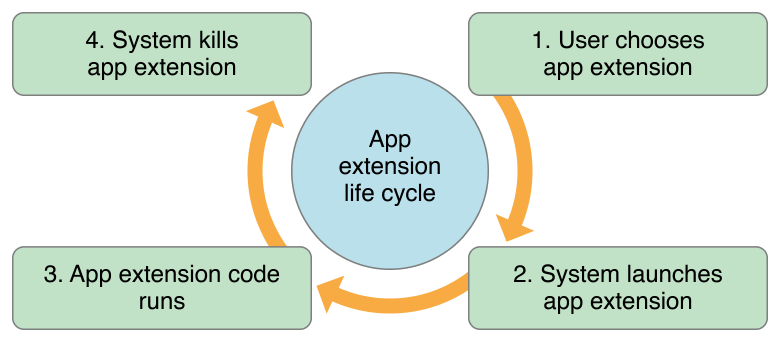extension是iOS8新开放的一种对几个固定系统区域的扩展机制,它可以在一定程度上弥补iOS的沙盒机制对应用间通信的限制。
目录: 一、关于App Extensions 二、创建 Today Extension 三、extension和containing app、host app之间的关系 四、App Groups 五、extension和containing app数据共享 六、extension和containing app代码共享 七、生命周期 八、 调试 九、 iOS应用文件系统
extension的出现,为用户提供了在其它应用中使用我们应用提供的服务的便捷方式,比如用户可以在Today的widgets中查看应用展示的简略信息,而不用再进到我们的应用中,这将是一种全新的用户体验;但是,extension的出现可能会减少用户启动应用的次数,同时还会增大开发者的工作量。 0
几个关键词
extension point
系统中支持extension的区域,extension的类别也是据此区分的,iOS上共有Today、Share、Action、Photo Editing、Storage Provider、Custom keyboard几种,其中Today中的extension又被称为widget。
每种extension point的使用方式和适合干的活都不一样,因此不存在通用的extension。
app extension
即为本文所说的extension。extension并不是一个独立的app,它有一个包含在app bundle中的独立bundle,extension的bundle后缀名是.appex。其生命周期也和普通app不同,这些后文将会详述。
extension不能单独存在,必须有一个包含它的containing app。
另外,extension需要用户手动激活,不同的extension激活方式也不同,比如: 比如Today中的widget需要在Today中激活和关闭;Custom keyboard需要在设置中进行相关设置;Photo Editing需要在使用照片时在照片管理器中激活或关闭;Storage Provider可以在选择文件时出现;Share和Action可以在任何应用里被激活,但前提是开发者需要设置Activation Rules,以确定extension需要在合适出现。
containing app
尽管苹果开放了extension,但是在iOS中extension并不能单独存在,要想提交到AppStore,必须将extension包含在一个app中提交,并且app的实现部分不能为空,这个包含extension的app就叫containing app。
extension会随着containing app的安装而安装,同时随着containing app的卸载而卸载。
host app
能够调起extension的app被称为host app,比如widget的host app就是Today。
二、创建 Today Extension
2.1 在项目中新创建一个target
**File -> New -> Target** 在弹出的窗口中选择 Today Extension 然后给target命名即可
*前提: 确保xcode已经登录开发者账号(个人免费的账号也行),并且已经签名成功 *
三、extension和containing app、host app之间的关系
3.1 extension和host app
extension和host app之间可以通过extensionContext属性直接通信,该属性是新增加的UIViewController类别:
1 | |
实际上extension和host app之间是通过IPC(interprocess communication)实现的,只是苹果把调用接口高度抽象了,我们并不需要关注那么底层的东西。
3.2 containing app和host app
他们之间没有任何直接关系,也从来不需要通信。
3.3 extension和containing app
这二者之间的关系最复杂,纠纠缠缠扯不清关系。
- 不能直接通信
首先,尽管extension的bundle是放在containing app的bundle中,但是他们是两个完全独立的进程,之间不能直接通信。不过extension可以通过openURL的方式启动containing app(当然也能启动其它app),不过必须通过extensionContext借助host app来实现:
1 | |
备注: extension中是无法直接使用openURL的。
- 可以共享Shared resources
extension和containing app可以共同读写一个被称为Shared resources的存储区域,这是通过App Groups实现的,后文将会详述。
- containing app能够控制extension的出现和隐藏
通过以下代码,containing app可以让extension出现或隐藏(当然extension也可以让自己隐藏):
让隐藏的插件重新显示
1 | |
隐藏插件
1 | |
总之, 三者间的关系可以通过官网给的两张图片形象地说明:
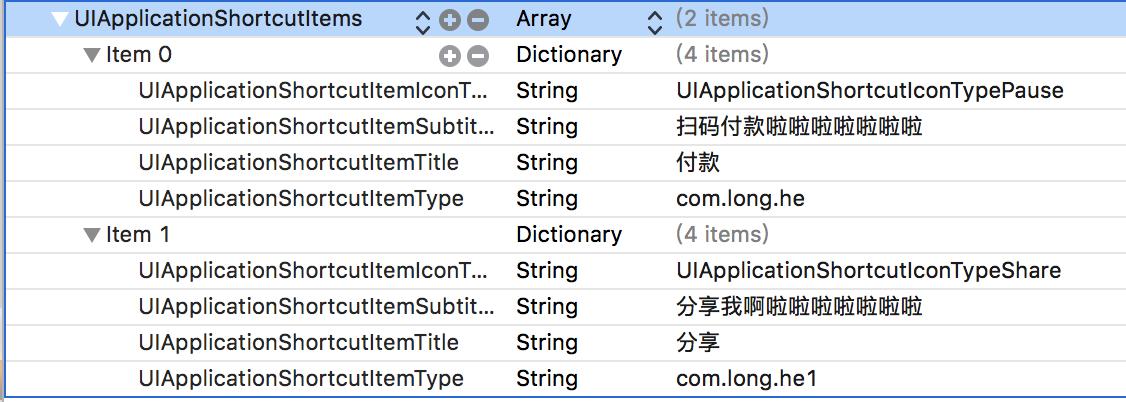
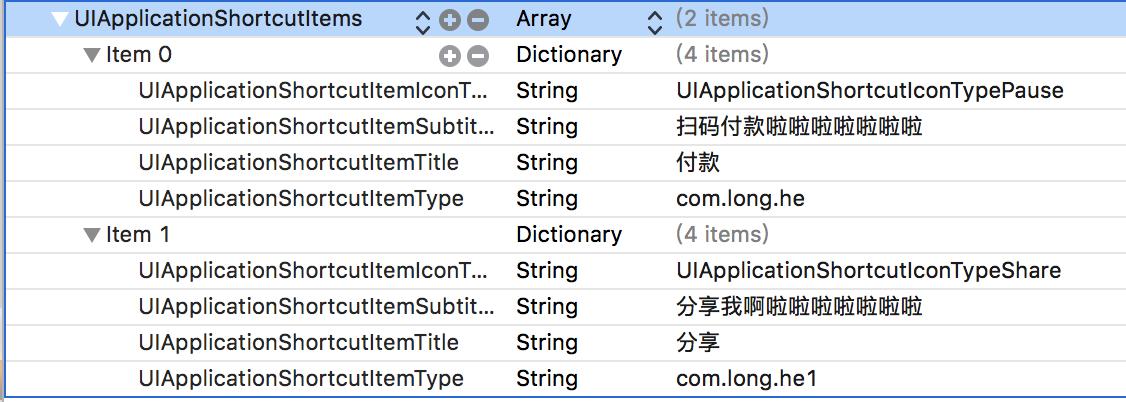
四、App Groups
这是iOS8新开放的功能,在OS X上早就可用了。它主要用于同一group下的app共享同一份读写空间,以实现数据共享。
extension和containing app共同读写一份数据是很合理的需求,比如系统的股市应用,widget和app中都需要展示几个公司的股票数据,这就可以通过App Groups实现。
4.1 功能开启
为了便于后续操作,请先确保你的开发者账号在Xcode上处于登录状态。并且要在app和extension中分别开启
4.1.1在app中开启
App Groups位于:
**TARGETS-->AppExtensionDemo-->Capabilities-->App Groups**
找到以后,将App Groups右上角的开关打开,然后选择添加groups,比如我的是group.Extension_today,当然这是为了测试随便起得名字,正规点得命名规则应该是:group.com.company.appname。
添加成功以后如下图所示:
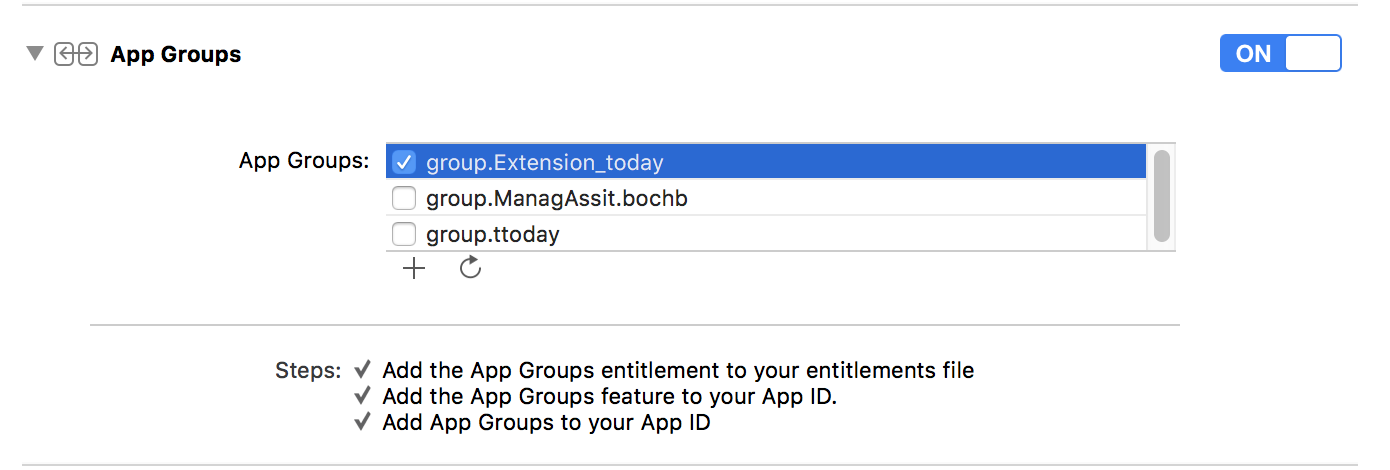
4.1.2在extension中开启
我创建的是widget,target名称为TodayExtension,对应的App Groups位于:
TARGETS-->TodayExtension-->Capabilities-->App Groups
开启方式和app中一样,需要注意的是必须保证这里地App Groups名称和app中的相同,即为group.Extension_today。
五、extension和containing app数据共享
App Groups给我们提供了同一group内app可以共同读写的区域,可以通过以下方式实现数据共享:
5.1 通过NSUserDefaults共享数据
存数据
通过以下方式向NSUserDefaults中保存数据:
1 | |
需要注意的是:
1.保存数据的时候必须指明group id;
2.而且要注意NSUserDefaults能够处理的数据只能是可plist化的对象,详情见Property List Programming Guide。
3.为了防止出现数据同步问题,不要忘记调用[shared synchronize];
读数据
1 | |
5.2 通过NSFileManager共享数据
NSFileManager在iOS7提供了containerURLForSecurityApplicationGroupIdentifier方法,可以用来实现app group共享数据。
保存数据
1 | |
读数据
1 | |
在这里我试着保存和读取的是字符串数据,但读写SQlite我相信也是没问题的。
数据同步
两个应用共同读取同一份数据,就会引发数据同步问题。WWDC2014的视频中建议使用**NSFileCoordination**实现普通文件的读写同步,而数据库可以使用**CoreData,Sqlite**也支持同步。
5.3 通过归档共享数据
存储数据
1 | |
读取数据
1 | |
5.4 数据共享的总结, 数据共享有如下几种方式:
1、使用iOS 8 新引入的自制 framework 的方式来组织需要重用的代码,这样在链接 framework 后容器App 和扩展就都能使用相同的代码了。(详情参考本文第六章)
2、通过开启 App Groups 和进行相应的配置来开启在两个进程间的数据共享。这包括了使用NSUserDefaults进行小数据的共享,或者使用NSFileCoordinator和NSFilePresenter甚至是 CoreData 和 SQLite 来进行更大的文件或者是更复杂的数据交互。(详情才考本文第五章)
3、可通过自定义的 url scheme ,从扩展向应用反馈数据和交互。(详情参考第三章第3小节)
4、使用 MMWormhole 框架进行数据交互, 支持实时消息发送和接收(很好的一个框架)
注意事项:
- 在app和extension之间使用 NotificationCenter (Foundation框架)是无法进行通讯的
- 使用 CFNotificationCenterRef (Core Fundation框架)可以进行通讯, 但是不能进行数据交换(框架决定的, 在文档里面可以查看 If center is a Darwin notification center, this value is ignored.) . 可以通过app group共享空间保存数据, 然后根据通知实时的读取和写入(MMWormhole框架就是这样做的, 给每个发送的消息绑定ID, 然后根据ID取取数据)
六、extension和container app数据实时更新
6.1 从app到extension
-
app将更新的数据存储在app group资源共享区
-
extension在 widgetPerformUpdate 方法中读取
6.2从extension到app
通过 CFNotificationCenterRef 通知的方式通知(通知不能传值), 使用app group资源共享区进行数据交换 通过MMWormhole框架实现代码如下:
extension中
1 | |
app中
1 | |
七、extension和containing app代码共享
和数据共享类似,extension和containing app很自然地会有一些业务逻辑上可以共用的代码,这时可以通过iOS8中刚开放使用的framework实现。苹果在App Extension Programming Guide中是这样描述的:
In iOS 8.0 and later, you can use an embedded framework to share code between your extension and its containing app. For example, if you develop image-processing code that you want both your Photo Editing extension and its containing app to share, you can put the code into a framework and embed it in both targets.
即将framework分别嵌入到extension和containing app的target中实现代码共享。
参考extension和containing app数据共享,将framework只保存一份放在App Groups区域(此方法用于特殊用途, 正常请按照苹果官方推荐的方法, 将公共方法打成framework, 分别在app和extension中引入)
6.1 copy framework到App Groups
在app首次启动的时候将framework放到App Groups区域:
1 | |
6.2 使用framework:
1 | |
经过测试,能够加载成功。
注意:需要说明的是,这里只是说那么用是可以成功加载framework,但还面临不少问题,比如如果用户在启动app之前去使用extension,这时framework还没有copy过去,怎么处理;另外iOS的机制或者苹果的审核是否允许这样使用等。
在一切确定下来之前还是乖乖按文档中的方式使用吧。
七、生命周期
extension和普通app的最大区别之一是生命周期。
-
开始:
在用户通过host app点击extension时,系统就会实例化extension应用,这是生命周期的开始。
-
执行任务:
在extension启动以后,开始执行它的使命。
-
终止:
在用户取消任务,或者任务执行结束,或者开启了一个长时后台任务时,系统会将其杀掉。
由此可见,extension就是为了任务而生!
下图来自官方文档,它将生命周期划分的更详细:
通过打印日志发现,Today中的widget在将Today切换到全部或者未读通知时都会被杀掉。
八、 Today extension的具体使用方式UI部分
-
开启widget的折叠状态
self.extensionContext?.widgetLargestAvailableDisplayMode = .expanded -
自定义widget的margin, iOS 10以后此方法不会被调用,也就是失效了.用户在无法改变margin, 可用使用autoLayout达到相同的效果
1
2
3func widgetMarginInsets(forProposedMarginInsets defaultMarginInsets: UIEdgeInsets) -> UIEdgeInsets { return UIEdgeInsetsMake(0, 100, 0, 100) } -
折叠展开时都会调用
1
2
3
4
5
6
7
8
9
10func widgetActiveDisplayModeDidChange(_ activeDisplayMode: NCWidgetDisplayMode, withMaximumSize maxSize: CGSize) { if activeDisplayMode == .compact {//折叠模式 //折叠模式的最大高度为110 self.preferredContentSize = maxSize }else{//展开模式 self.preferredContentSize = CGSize(width: 0, height: 300) //展开模式的最大高度几乎全屏 // self.preferredContentSize = maxSize } } -
每次widget重新加载都会调用此方法(更新周期大概是2s吧, 如果在2s以内来回切回到today, widget不会更新)
1
2
3
4
5
6
7
8
9
10
11
12func widgetPerformUpdate(completionHandler: (@escaping (NCUpdateResult) -> Void)) { // Perform any setup necessary in order to update the view. // If an error is encountered, use NCUpdateResult.Failed // If there's no update required, use NCUpdateResult.NoData // If there's an update, use NCUpdateResult.NewData //app group路径 let path = FileManager.default.containerURL(forSecurityApplicationGroupIdentifier: "group.Extension_today")?.appendingPathComponent("abc") let userD = UserDefaults(suiteName: "group.Extension_today") let str = userD?.value(forKey: "text") as! String slidValue.text = str completionHandler(NCUpdateResult.newData) }其他的使用方式基本和UIKit里面的使用方式一样
八、 调试
extension和普通app的调试方式差不多,开始调试前先选中extension对应的target,点击run即可
ps: 如果xcode版本为8.0或更低版本, 会需要选择一个host app,这里选择Today。如下图:
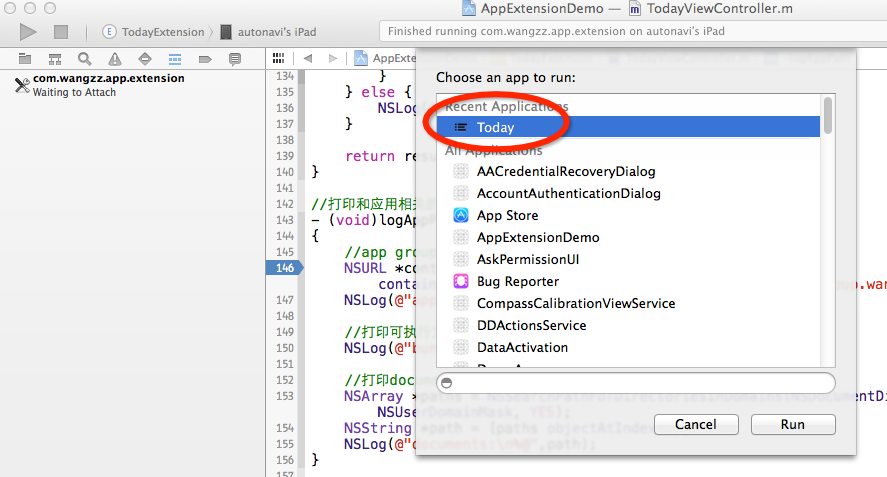
九、 iOS8应用文件系统
发现iOS8的文件系统发生了变化,新的文件系统将可执行文件(即原来的.app文件)从沙盒中移到了另外一个地方,这样感觉更合理。
测试代码 下述代码用于打印App Groups路径、应用的可执行文件路径、对应的Documents路径:
-
(void)logAppPath { //app group路径 NSURL *containerURL = [[NSFileManager defaultManager] containerURLForSecurityApplicationGroupIdentifier:@”group.Extension_today”]; NSLog(@”app group:\n%@”,containerURL.path);
//打印可执行文件路径 NSLog(@”bundle:\n%@”,[[NSBundle mainBundle] bundlePath]);
//打印documents NSArray *paths = NSSearchPathForDirectoriesInDomains(NSDocumentDirectory, NSUserDomainMask, YES); NSString *path = [paths objectAtIndex:0]; NSLog(@”documents:\n%@”,path); }
container app执行结果
- app group资源目录
“app:Optional(file:///Users/bochb/Library/Developer/CoreSimulator/Devices/1BBE29EA-1192-4477-82CF-C3DD2974C88B/data/Containers/Shared/AppGroup/F190D246-B4F2-4D03-B8D0-19E5203D06A5/)”
- 执行文件目录
“app:/Users/bochb/Library/Developer/CoreSimulator/Devices/1BBE29EA-1192-4477-82CF-C3DD2974C88B/data/Containers/Bundle/Application/AF65AB5B-A78D-4984-989D-7E3D09BAE12E/Today_swift.app”
- 数据保存目录
“app:Optional("/Users/bochb/Library/Developer/CoreSimulator/Devices/1BBE29EA-1192-4477-82CF-C3DD2974C88B/data/Containers/Data/Application/0044797E-DC8A-4037-9A7B-91471F7360AA/Documents")”
extension执行结果
- app group资源目录
“extension:Optional(file:///Users/bochb/Library/Developer/CoreSimulator/Devices/1BBE29EA-1192-4477-82CF-C3DD2974C88B/data/Containers/Shared/AppGroup/F190D246-B4F2-4D03-B8D0-19E5203D06A5/)”
- 执行文件目录
“extension:/Users/bochb/Library/Developer/CoreSimulator/Devices/1BBE29EA-1192-4477-82CF-C3DD2974C88B/data/Containers/Bundle/Application/2310ED15-EEB8-42F1-AEFE-272DDA854DC7/Today_swift.app/PlugIns/Today_Extension.appex”
- 数据保存目录
“extension:Optional("/Users/bochb/Library/Developer/CoreSimulator/Devices/1BBE29EA-1192-4477-82CF-C3DD2974C88B/data/Containers/Data/PluginKitPlugin/C3573233-F44E-4DB4-82CF-2136E4B4CD39/Documents")”
由此可见,不管是extension还是containing app,他们的可执行文件和保存数据的目录都是分开存放的,即所有app的可执行文件都放在一个大目录下,保存数据的目录保存在另一个大目录下,同样,AppGroup放在另一个大目录下。
附件:
1.使用cocoapods给app和extension导入共同的库, Podfile 内容如下:
1 | |
参考资源
感谢以上文章的作者!